
PCゲームの理想的な解像度はどれくらいですか?ほとんどのプレーヤーに尋ねると、すぐに「モニターがサポートできるものは何でも」と答えます。これは明らかな解決策です。結局のところ、グラフィックスをレンダリングすることはほとんど意味がありません。 より高い あなたの機器が実際に出力でき、あなたの目が見ることができるよりも、そうですか? …正しい?
スーパーサンプリングのクイック入門書
おそらくそうではありません。 PCゲームの開発者は、中途半端なハードウェアでも毎秒60フレームでゲームを実行するエキスパートになり、200ドル未満のグラフィックカードでさえ途方もなく強力で効率的になっているため、ゲームの見栄えを良くする新しい手法が登場しました。これは、他の名前の中でも「スーパーサンプリング」と呼ばれ、基本的な要点は、ゲームがモニターが表示できる解像度よりも高い解像度でグラフィックをレンダリングすることです。次に、モニターのネイティブ解像度に縮小します。このためのさまざまなソフトウェアのみのソリューションがしばらく前から存在していましたが、現在、ビデオカードは、ネイティブでサポートされていないゲームにテクニックをブルートフォースするのに十分強力です。
利点は、グラフィックをはるかに高いレベルで「見る」ことができ、エイリアスされたポリゴンエッジや照明アーティファクトなどの基本的な落とし穴を回避できることです。基本的に、GPUのグラフィック機能を使用して、目で画面に表示されるよりもはるかに高い解像度で画像をレンダリングします。これにより、ポリゴンエッジと照明効果の表示方法が微妙ですが、心地よいものになります。これは、より複雑なアンチエイリアシング技術を使用して他の方法で実現できますが、GPUには、微妙な点を省き、舞台裏で物事をはるかにシャープにレンダリングするのに十分なジュースがあります。もちろん、欠点は、グラフィックカードが超高解像度のグラフィックをレンダリングし、ディスプレイに収まるように画像をダウンサンプリングする必要があることです。これにより、ゲームが60フレーム/秒(またはその他)未満で実行される可能性があります。モニターのリフレッシュレートは)であり、視覚的なパフォーマンスの点で収穫逓減をもたらします。
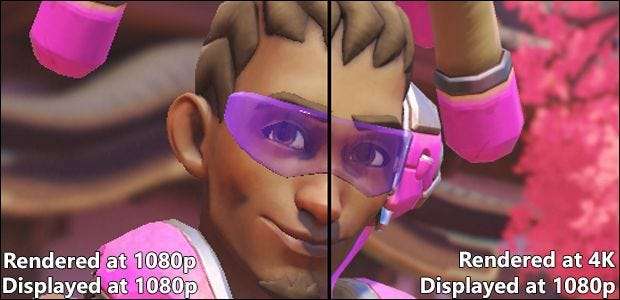
これが オーバーウォッチ 左側に標準の画面マッチング解像度、右側に200%のスーパーサンプリング手法でレンダリングされている文字。どちらも、多くの標準モニターの最大解像度である1080pで表示されます。ただし、左側の画像はゲームのエンジンで1080pでレンダリングされており、右側の画像は4K(3840×2160)でレンダリングされています。 Lucioのゴーグルなど、レンダリングされたオブジェクトのエッジの滑らかでギザギザの少ない線と、影や肌の色調のより均一な遷移に注意してください。そして予想通り、ゲームが通常の解像度の200%で実行されている間、フレームレートが大幅に低下し、以前はゲームが安定した60 fpsで実行されていた複雑な戦闘シーンでは、40〜30秒に低下しました。
スーパーサンプリング手法を適用した結果は、システムごとに、さらにはゲームごとに異なる可能性があります。この手法を使用するパフォーマンス志向の愛好家の間の一般的なコンセンサスは、通常はゲーミングPCの全機能を必要とせず、より複雑なアンチエイリアシングオプションがない、古いPCゲームや低パフォーマンスのコンソールポートに最適であるというものです。 。これらのゲームは、過剰にレンダリングされた場合でも、毎秒60フレームを処理できます。また、芸術的または興味深いスクリーンショットを撮ったり、高品質のビデオを録画したりするのに最適なツールです。
これは、解像度を人為的にブーストすることで、この場合はAMD独自の仮想超解像を介して追加できる細部のかなり良い例です。
これを実現するには、グラフィックカードのドライバプログラムを使用する方法と、ゲーム自体を使用する方法の2つの基本的な方法があります。現時点では、後者のオプションをサポートしているゲームはごくわずかであることに注意してください。利用可能な場合は、両方を試すことをお勧めします。
オプション1:グラフィックカードを介してスーパーサンプリングを有効にする
この方法では、Windows自体が通常よりも高い解像度で画像をレンダリングするように強制されます。
NVIDIAグラフィックカード
NVIDIA GPUの所有者の場合は、[デスクトップのサイズと位置を調整する]をクリックするよりも、NVIDIAコントロールパネルを開きます。セクション2の「ゲームとプログラムによって設定されたスケーリングモードを上書きする」オプションがチェックされていることを確認してください。
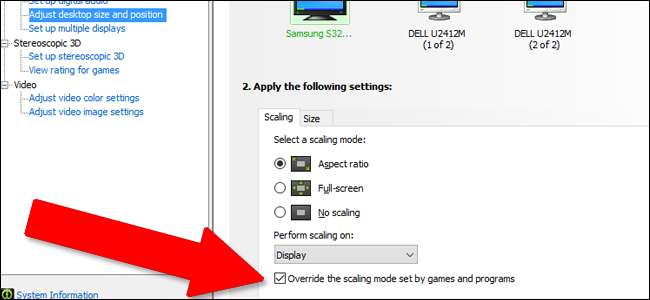
次に、左側の「表示」列の下にある「解像度の変更」をクリックします。 [カスタマイズ]、[カスタム解像度の作成]の順にクリックします。
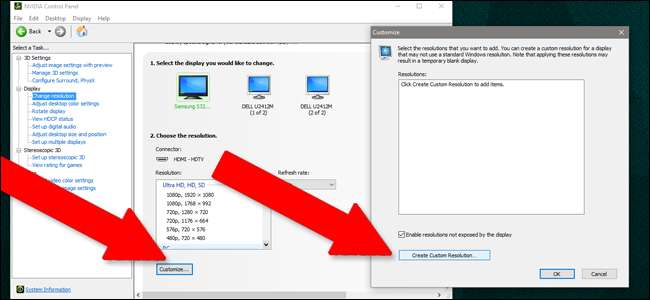
ネイティブよりも高い新しいスケーリング解像度を作成したいが、モニターのアスペクト比に合わせてスケーリングする:ほとんどのワイドスクリーンディスプレイでは16:9、一部のまれな「プロ」ディスプレイでは16:10、古いLCDおよびCRTモニターでは4:3 。したがって、たとえば、通常のモニターの解像度が1920×1080(16:9の比率)の場合、2560×1440で新しい解像度を追加するか、3840×2160でフル4K解像度に上げることができます。どちらもそのうち16:9の比率もあります。
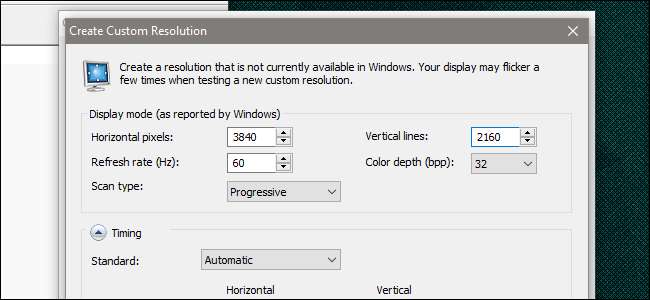
「テスト」をクリックして、モニターが新しい解像度を受け入れるかどうかを確認します。一部のモニターは、空白の画面またはエラーメッセージを表示するだけです。その場合は、多かれ少なかれ運が悪いので、以下のゲーム固有のセクションに進む必要があります。
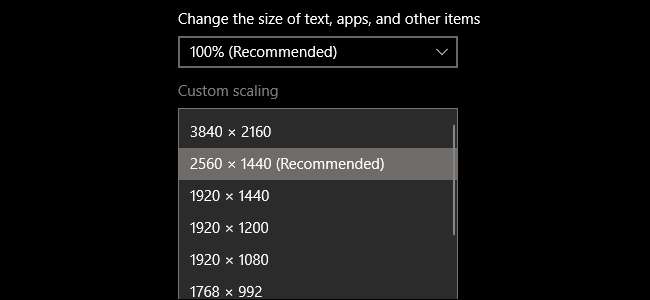
テストが成功すると、Windowsのディスプレイ設定に新しい解像度オプションが表示されます(デスクトップを右クリックして、[ディスプレイ設定]をクリックします)。ゲームを開始する前に解像度を高く設定し、必要に応じてレンダリング解像度を調整するだけです。 NVIDIAコントロールパネルを使用すると、Windowsで複数のカスタム解像度を追加できることに注意してください。
AMDグラフィックカード
これらの技術のAMDの実装は、「仮想超解像」と呼ばれます。 VSRはでサポートされています Radeon HD 7790GPU以降 、カードの利用可能な電力に基づいてシフトするさまざまなブースト解像度で、RadeonR9シリーズは最大4Kの仮想解像度を処理できます。
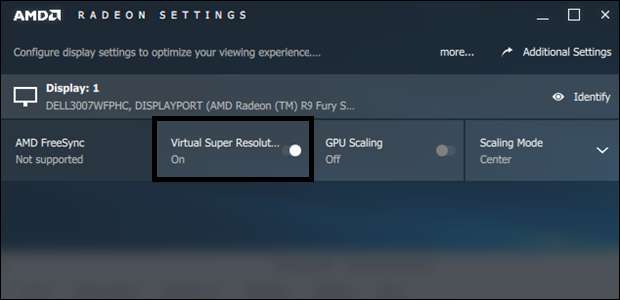
AMDの実装もNVIDIAの実装よりも少しユーザーフレンドリーです。Radeon設定プログラムを開き、[表示]をクリックして、[仮想超解像]オプションを[オン]に切り替えるだけです。これで、実際のシステム設定に影響を与えることなく、ゲームをWindowsの最大解像度よりも高い解像度に調整できるようになります。
サポートされていないRadeonカードのWindowsでさまざまな解像度を適用して有効にすることは可能ですが、それははるかに困難で時間がかかり、Windowsレジストリを直接編集する必要があります。 こちらがガイドです 、ただし、注意して進めてください。
オプション2:ゲーム内でスーパーサンプリングを有効にする
最近のゲームの中には、ネイティブの最大値よりも高い解像度でゲーム要素をレンダリングできるものがあります。設定の正確な場所はゲームごとに異なりますが、通常は「ディスプレイ」または「グラフィックス」セクションにあります。
ここにあります シャドウオブモルドール :
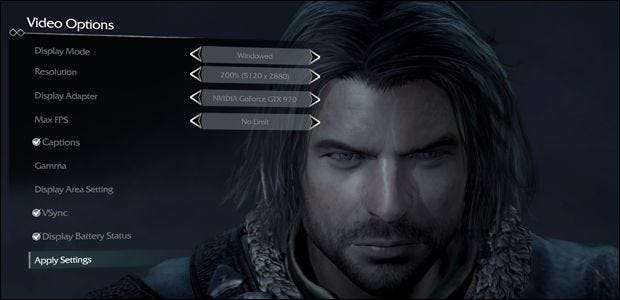
そして オーバーウォッチ、 「詳細」タブの下:
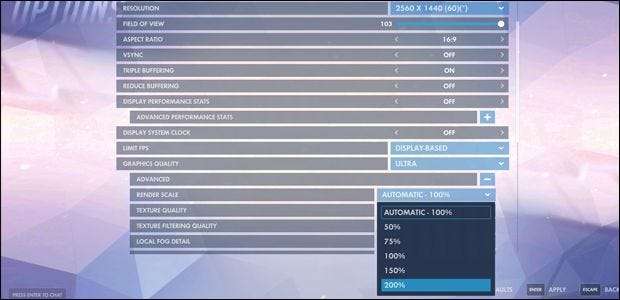
そしてで バットマン:アーカムナイト 。
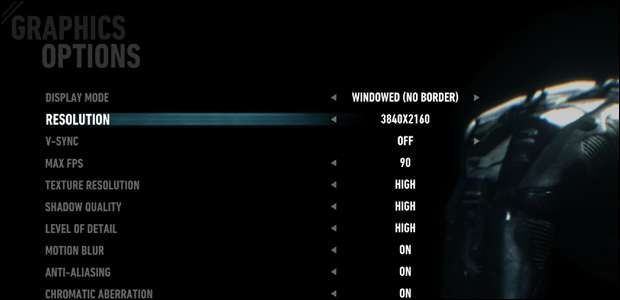
上記の3つの例すべてで、それらは2560×1440モニターに表示されていることに注意してください。ゲームがモニターの最大解像度を超えて表示することを拒否した場合(上記のGPUセクションでのより基本的なグラフィックの調整なし)、この機能はサポートされません。
画像ソース: AMD







